| 12+ Свидетельство СМИ ЭЛ № ФС 77 - 70917 Лицензия на образовательную деятельность №0001058 |
Пользовательское соглашение Контактная и правовая информация |
 | Обойщикова Ирина Геннадьевна38 Материал размещён в группе «УРОК.РФ: группа для участников конкурсов» |
Конспект учебного занятия по информатике на тему: «Создание и форматирование таблиц в MS-Word»
Конспект учебного занятия
Аттестуемый педагог (ФИО) Обойщикова Ирина Геннадьевна
Образовательная организация: ГАПОУ Пензенской области «Пензенский колледж информационных и промышленных технологий (ИТ-колледж)» Дисциплина: «Информатика»
Возраст обучающихся: 17-18 лет, гр.12У
Тема занятия: «Создание и форматирование таблиц в MS-Word»
Тип занятия по дидактическим целям: формирование умений.
Вид занятия по методу обучения: практическое занятие.
Межпредметные связи: «Процессы формообразования и инструменты», «Технические измерения».
Применяемые технологии: традиционная, развивающего обучения, ИКТ.
Средства обучения: ПЭВМ, мультимедийный проектор, тесты, карточки для проведения тестирования, презентация для объяснения материала «Создание и форматирование таблиц в MS-Word», методические указания для студентов по проведению практического занятия.
Цель занятия: формирование практических умений построения и форматирования таблиц в текстовом редакторе MS-Word.
Задачи:
Образовательные:
учить создавать и форматировать таблицы в текстовом редакторе MS-Word;
способствовать формированию у обучающихся практических навыков создания и форматирования таблиц в текстовом редакторе;
Развивающие:
- развивать умение использовать ИКТ в профессиональной деятельности;
- развивать умение выбирать конструктивное решение по техническому заданию;
- создавать условия для организации собственной деятельности студентов, выбора типовых методов и способов выполнения профессиональных задач, оценивания их эффективности и качества;
Воспитательные:
- воспитывать усидчивость у студентов, умение преодолевать трудности, аккуратность при выполнении заданий, настойчивости, упорства;
- воспитывать ответственность за результат учебного труда, понимания его значимости, соблюдения техники безопасности;
- воспитывать интерес к предмету.
Показатели формируемых компетенций: умение использовать изученные прикладные программные средства; использование информационно-коммуникационных технологий в профессиональной деятельности; осуществление выбора конструктивного решения по техническому заданию; умение организовывать собственную деятельность, выбирать типовые методы и способы выполнения профессиональных задач, оценивать их эффективность и качество.
Структура занятия
| № п/п | Этапы работы | Деятельность преподавателя | Деятельность студентов |
| 1. | Организационный момент (5 мин.) | Приветствие студентов, запись отсутствующих, сообщение и запись темы занятия. Мотивация, целевая установка, акцентирование внимания, стимулирование интереса к теме. | Приветствуют преподавателя, слушают установки преподавателя, записывают тему занятия, определяют последовательность действий, алгоритм проведения занятия. |
| 2. | Актуализация опорных знаний (10 мин.) | Проведение фронтального опроса по правилам техники безопасности и правилам поведения в кабинете информатики. Проведение опроса по заданному на дом материалу в форме тестирования. Сообщение цели и задач учебного занятия. Совместно с обучающимися выясняем необходимость изучения новой темы. Описание методов, способствующих решению поставленной цели, критериев достижения цели. | Приводят собственные примеры ответов на поставленные вопросы. Заполняют карточки. Слушают, объясняют необходимость изучения. |
| 3. | Изучение нового материала (20 мин.) | Объяснение материала с помощью презентации. | Слушают материал, выполняют задания, подобные рассматриваемым в презентации, на ПЭВМ. |
| 4. | Выполнение практического задания (40 мин.) | Ознакомление с порядком выполнения практической работы. | Выполняют на ПЭВМ практическое задание. |
| 5. | Защита отчетов. Подведение итогов. Домашнее задание. 15 мин.) | Контроль усвоенных знаний и умений: зашита отчета. Вопросы по выяснению достижения обучающимися цели и задач занятия. Информация о домашнем задании. | Защищают отчет, отвечают на вопросы преподавателя. Слушают инструктаж о домашнем задании, записывают задание в тетрадь. |
| 6. | Рефлексия | Проведение рефлексии с использованием рефлексивного экрана. | Отвечают на вопросы, делают выводы. |
Ход занятия
Организационный момент
Здравствуйте ребята, присаживайтесь. Сегодня мы продолжим работу с текстовым редактором Microsoft Word. Откройте тетради, запишите дату и тему занятия.
Тема: «Создание и форматирование таблиц в MS-Word».
Цель занятия: формирование практических умений построения и форматирования таблиц в текстовом редакторе MS-Word.
К концу занятия Вы должны научиться строить таблицы, а также их форматировать, т.е. оформлять, делать их более привлекательными, красочными. Как это делать, мы с Вами постараемся сегодня научиться.
Как будет построено наше занятие?
1. Повторим предыдущий материал, который позволит нам подготовиться к достижению поставленной цели.
2. Затем мы с Вами рассмотрим, обсудим, как строить таблицы и как их форматировать в MS-Excel.
3. В ходе практического занятия Вам будет предложена практическая работа по созданию и форматированию таблицы, за которую каждый получит оценку.
4. В конце занятия мы подведем итоги.
А сейчас отметим отсутствующих.
Актуализация опорных знаний
-
Прежде чем начать занятие, давайте повторим правила техники безопасности и правила поведения в кабинете информатики. Каждый называет по одному правилу, повторяться нельзя.
Ответы студентов.
Без разрешения преподавателя в кабинет не входить.
На перемене всем выходить из кабинета.
Нельзя входить в кабинет в верхней одежде, головных уборах, грязной обуви, с громоздкими предметами и едой.
Перед началом занятий надо отключить сотовый телефон.
Приступать к работе на компьютере только с разрешения преподавателя.
Нельзя работать во влажной одежде и влажными руками.
Расстояние от глаз до экрана должно быть 60-70 см.
При сбоях в работе надо сообщить преподавателю.
Нельзя трогать соединительные кабели, разъемы.
Не ремонтировать ПК самостоятельно.
-
Материал предыдущего занятия мы повторим с помощью теста. У каждого на столе лежит карточка для заполнения, в нее Вы занесете результаты ответов на тест. На каждый вопрос дано несколько вариантов ответа, и только один из них правильный. Не забудьте написать свою фамилию. Результаты теста покажут, кто и как усвоил предыдущий пройденный материал. Приступаем к выполнению теста. Карточки сдать через 7 минут.
Учащиеся выполняют тестовую работу по теме, пройденной на предыдущих занятиях (см. Приложение 1).
Тесты я проверю, когда Вы приступите к выполнению новой практической работы.
-
Сообщение задач занятия.
Мы с Вами говорили, что до появления такой прикладной программы, как текстовый редактор, люди использовали механические, а затем и электронные пишущие машинки. Очень часто в нашей жизни возникает необходимость оформить текст или документ в виде таблицы. Это и таблицы в учебнике географии, календари. А Вы можете привести примеры таблиц в тексте?
Ответы студентов: таблицы различных формул по математике, по технической механике, оформление таблиц с классификацией материалов по материаловедению.
Как Вы понимаете, оформление таблиц на пишущей машинке – дело довольно трудное. Текстовый процессор Microsoft Word значительно облегчает создание таблиц. Сегодня Вы научитесь создавать различные таблицы, оформлять их, редактировать.
Сначала мы разберемся с Вами с основными принципами работы с таблицами, затем Вы самостоятельно будете выполнять практическое задание.
И в конце, как всегда, получите оценки, сегодня их будет две – за тест и за практическое задание.
Изучение нового материала.
Итак, кто уже знает, как можно работать с таблицами в MS-Word?
Ответы студентов.
Можно их вставлять, изменять ширину столбцов.
Объяснение преподавателя проходит с помощью презентации (см. Приложение 2), выводимой на экран с помощью мультимедийного проектора.
Слайд 1
Да, действительно, работая в текстовом редакторе MS-Word, можно:
создавать и удалять таблицы,
добавлять и удалять строки и столбцы,
изменять ширину столбцов и высоту строк,
объединить несколько ячеек в одну,
разбить ячейку на несколько других.
Также можно изменять оформление таблицы и редактировать ее содержание.
Слайд 2, 3
Что необходимо для построения таблицы? Кто знает?
Для построения таблицы следует:
1. Выбрать в меню команду Таблица.
2. Щелкнуть по команде Добавить - Таблица.
3. В диалоговом окне Вставка таблицы следует установить необходимое количество столбцов и строк и щелкнуть по кнопке ОК.
Сразу после того, как MS-Word вставит в текст таблицу, ширина всех столбцов и строк будет одинаковой. Можно изменить ширину столбцов с помощью мыши (рассмотрим этот вопрос позже).
Слайд 4
Таблицу нужных размеров Вы не всегда создаете сразу. Если нужно вставить или удалить строки следует выделить одну строку, перед или после которой надо вставить (удалить) строку и выбрать команду меню Таблица – Вставить - Строки выше (или Строки ниже).
Слайд 5
Аналогично добавляется или удаляется столбец.
Слайд 6
Иногда в таблице требуется каким-то образом сгруппировать ячейки с однотипным содержимым. Для этого выполняется операция объединения ячеек.
Кто знает, как объединить ячейки?
Для этого следует выделить мышью необходимые ячейки, нажать на правую клавишу мыши и выбрать команду контекстного меню Объединить ячейки.
Слайд 7
Иногда, наоборот, требуется разбить одну ячейку на несколько. Для этого следует выделить нужную ячейку, щелкнуть на правую клавишу мыши и выберать команду контекстного меню Разбить ячейки. На этой вкладке надо указать число столбцов и строк и нажать ОК.
Слайд 8
Итак, чему мы с Вами научились?
Ответы студентов.
Создавать таблицы, вставлять и удалять недостающие строки и столбцы, объединять и разбивать ячейки.
Достаточно ли этого нам?
Все созданные Вами до этого момента таблицы имеют еще не совсем законченный вид — их необходимо отформатировать.
А что означает термин «форматирование»?
Форматирование — это не просто изменение внешнего вида таблицы, но также редактирование содержащихся в ней данных.
Например, самый простой способ изменения размеров столбцов, строк – путем перетаскивания указателя мыши.
Для этого следует расположить указатель мыши на ограничительной линии столбца так, чтобы он принял вид двунаправленной стрелки, нажать и, удерживая нажатой левую клавишу мыши, перетащить ширину столбца до нужного положения.
Слайд 9
В таблице можно изменить направление текста с помощью команды контекстного меню Направление текста.
Слайд 10
Можно по-разному выровнять текст в ячейке с помощью команды контекстного меню Выравнивание в ячейке.
Слайд 11, 12, 13
Границы и заливка в текстовом редакторе могут придать привлекательность и выразительность различных частей документа, в том числе, таблиц.
Для задания границ, заливки следует выделить нужные ячейки, щелкнуть правой клавишей мыши и выбрать команду контекстного меню Границы и заливка. В этом окне с помощью различных вкладок можно установить разные виды границ, сделать их цветными, раскрасить цветом сами ячейки и т.д.
Выполнение практического задания.
Итак, чему мы научились с Вами?
Мы освоили приемы создания и форматирования таблиц, теперь переходим к выполнению практической части.
Ознакомление с порядком выполнения практической работы:
Как мы говорили в начале занятия, построение таблиц встречается при изучении различных профессиональных дисциплин. Практическое задание, которое Вы будете выполнять, заключается в построении и форматировании двух таблиц по образцу; для задания я подготовила таблицы из ваших изучаемых дисциплин - «Процессы формообразования и инструменты» и «Технические измерения».
В методических указаниях представлен теоретический материал, которым Вы можете воспользоваться при необходимости.
В конце – перечень контрольных вопросов для взаимо- и самоконтроля.
Студенты выполняют практическое задание по практической работе.
5. Подведение итогов. Домашнее задание.
Защита отчета по выполнению практической работы проводится в два этапа:
Демонстрация результатов выполнения задания на ПК.
Ответы в устной форме на ряд вопросов из перечня контрольных вопросов, которые приводятся в конце каждой практической работы.
Выставляются отметки в журнал за тест, практическую работу.
6. Рефлексия
Ваши впечатления о занятии?
А) Довольны ли Вы своими баллами и своим результатом?
Б) Понравилась ли Вам такая форма проведения занятия?
В) Какой этап более всего понравился?
Г) Кто из Ваших товарищей на уроке был самым активным?
Д) Чья работа Вам больше всего понравилась?
Достигли ли Вы цели, поставленной в начале занятия?
Поставьте заключительную оценку своей деятельности на занятии.
Было ли полезно для Вас занятие?
Какие практические умения Вы сформировали?
Приложение 1.
Тест «Ввод, редактирование и форматирование текста в MS-Word»
1. MS-Word – это…
а) электронный редактор
б) текстовый редактор
в) программа, предназначенная для редактирования текстового документа
2. Какого способа выравнивания нет в MS-Word:
а) выравнивание по левому краю
б) выравнивание по правому краю
в) выравнивание по высоте
3. Как удалить фрагмент текста?
а) установить курсор в нужное место текста и нажать клавишу ENTER
б) выделить фрагмент текста и нажать клавишу DELETE
в) выделить фрагмент текста и нажать клавишу INSERT
4. Форматирование шрифта – это …
а) процесс вставки таблицы
б) процесс оформления страницы
в) изменение параметров введенных символов
5. Какой из перечисленных ниже параметров не относится к параметрам абзаца:
а) ширина
б) отступ в первой строке
в) кегль
6. Что такое кегль?
а) размер шрифта
б) размер рабочего окна
в) цвет шрифта
7. В текстовом процессоре при задании параметров страницы устанавливаются:
а) гарнитура, размер, начертание
б) отступ, интервал
в) поля, ориентация
8. Какого пункта нет в строке меню текстового редактора?
а) Файл
б) Данные
в) Вставка
а) перехода на новый абзац
б) перехода на новую строку
в) удаления символа справа от курсора
10. Каких списков нет в MS-Word?
а) маркированных;
б) многоколоночных;
в) нумерованных.
Ключ к тесту
| № вопроса | 1 | 2 | 3 | 4 | 5 | 6 | 7 | 8 | 9 | 10 |
| Правильный вариант ответа | б | в | б | в | в | а | в | б | а | б |

Карточка для ответов
Фамилия, имя ___________________________
| № вопроса | 1 | 2 | 3 | 4 | 5 | 6 | 7 | 8 | 9 | 10 |
| Ответ |
Приложение 2.
Презентация «Создание и форматирование таблиц
в MS-Word»
Практическая работа (задание)
DOC / 102 Кб
Презентация к уроку
PPT / 1.18 Мб



